Optimera bilder i SharePoint på moderna webbplatssidor i Microsoft 365
Den här artikeln hjälper dig att förstå hur du optimerar bilder i SharePoint på moderna webbplatssidor i Microsoft 365.
Information om hur du optimerar bilder på klassiska publiceringswebbplatser finns i Bildoptimering för SharePoint.
Obs!
Mer information om prestanda i moderna SharePoint-portaler finns i Prestanda i den moderna SharePoint-upplevelsen.
Använda verktyget Siddiagnostik för SharePoint för att analysera bildoptimering
Verktyget Siddiagnostik för SharePoint är ett webbläsartillägg för de nya Microsoft Edge-https://www.microsoft.com/edge och Chrome-webbläsarna som analyserar både sharepoints moderna portalsidor och klassiska publiceringswebbplatssidor för SharePoint i Microsoft 365. Verktyget innehåller en rapport för varje analyserad sida som visar hur sidan presterar mot en definierad uppsättning prestandakriterier. Om du vill installera och lära dig mer om verktyget Siddiagnostik för SharePoint går du till Använd verktyget Siddiagnostik för SharePoint.
Obs!
Verktyget Siddiagnostik fungerar bara för SharePoint i Microsoft 365 och kan inte användas på en SharePoint-systemsida.
När du analyserar en modern SharePoint-webbplats med verktyget Siddiagnostik för SharePoint kan du se information om stora bilder i fönstret Diagnostiktester .
Möjliga resultat är:
- Uppmärksamhet krävs (röd): Sidan innehåller en eller flera bilder över 300 KB i storlek
- Ingen åtgärd krävs (grön): Sidan innehåller inga bilder över 300 KB i storlek
Om det identifierade resultatet för stora bilder visas i avsnittet Uppmärksamhet krävs i resultatet kan du klicka på resultatet för att se ytterligare information.
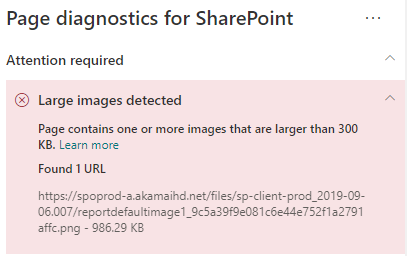
Åtgärda problem med stora avbildningar
Om en sida innehåller bilder över 300 kB väljer du resultatet Stora bilder har identifierats för att se vilka bilder som är för stora. På moderna SharePoint-sidor tillhandahålls och storleksanpassas återgivningar av bilder automatiskt beroende på storleken på webbläsarfönstret och klientövervakarens upplösning. Du bör alltid optimera avbildningar för webbanvändning innan du laddar upp till SharePoint. Mycket stora bilder minskas automatiskt i storlek och upplösning, vilket kan resultera i oväntade återgivningsegenskaper.
Innan du gör sidrevisioner för att åtgärda prestandaproblem bör du anteckna sidinläsningstiden i analysresultaten. Kör verktyget igen efter revisionen för att se om det nya resultatet ligger inom baslinjestandarden och kontrollera den nya sidinläsningstiden för att se om det fanns en förbättring.
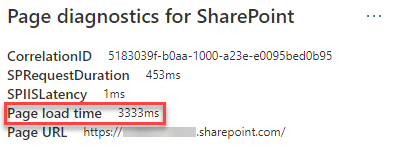
Obs!
Sidinläsningstiden kan variera beroende på en mängd olika faktorer, till exempel nätverksbelastning, tid på dagen och andra tillfälliga förhållanden. Du bör testa sidinläsningstiden några gånger före och efter att du har gjort ändringar för att hjälpa dig att beräkna resultatet i genomsnitt.
Relaterade artiklar
Prestanda i den moderna SharePoint-upplevelsen
Använda Office 365 Content Delivery Network (CDN) med SharePoint